
家庭网络升级计划篇一:AX200网卡升级体验
大家吼,我是哆喵呜,最近正在升级家庭网络,今天分享一下自己给台式机加装网卡的过程,希望对大家有所帮助。
家里只有一台主机,之前这台主机是在书房放着,夏天到了,而且今年的天气异常炎热,书房因为面积本来就小,之前没有计划安装空调也没预留位置,安装空调的计划只能搁置。所以就我就把主机搬到卧室的飘窗位置,搬过来之后又面临一个问题,卧室没预留网线口,之前在书房一直用的是有线连接,当时凑合了一下,简单搞个USB网卡适配器,但是网速时好时坏的,真的是烦透了。
正好最近在升级家庭网络,MESH分布式组网,也升级了WiFi 6,想着顺便给台式机装个网卡好了,目前电脑网卡主要就是英特尔的AX200,各家的价格基本接近,无非是做工差异。这个品牌之前在充电头做过团购,整体评价还不错,正好看到了促销就下单了。选购方面有这么几种选项,一种是单卡的,主要用在笔记本上;我买这种是台式机PCIE接口,可以固定在台式机后面,同时考虑到天线在机箱背后,会对信号有影响,所以加购了延长天线。


▲▲首先是网卡部分,整体很小,外层包装本来有塑料密封套的,我要先看网卡的批次,看有没有给发错货,所以先打开了。网卡封套正面标注了产品特性,支持WiFi 6/蓝牙5.0(003版本可以下载驱动升级蓝牙5.1版本)/双频2974Mbps/MU-MIMO技术。接口兼容PCI-E X1 X4 X8 X16接口。

▲▲背面是网卡的参数信息和使用说明。网卡集成了蓝牙5.1,连接蓝牙设备更快更稳定。


▲▲拿出封套就是一个牛皮纸的包装盒,打开盒子就是全部的东西。
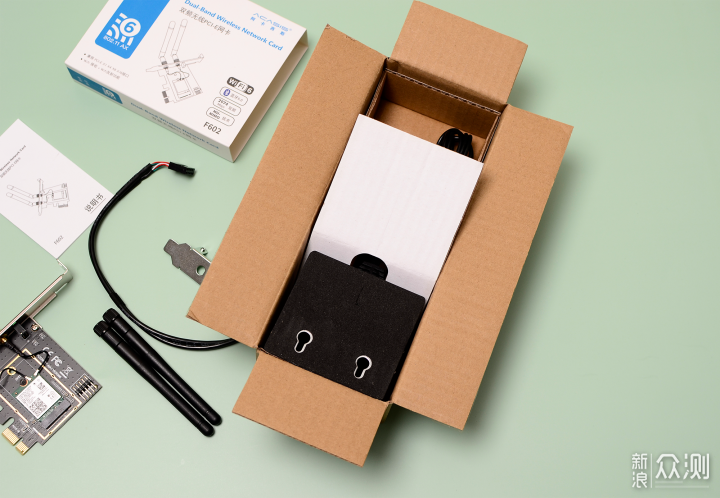
▲▲延长网线是单独的包装,包装比较好,零部件分门别类的。

▲▲打开之后就是全部的附件,包括PCB电路板+网卡,自带了长挡板;九针的主板连接线;适用于小机箱的短挡板;两根自带天线;说明书;自带延长的天线,线长1.2M,适应的场景也是比较广的。



▲▲PCB主板的做工整体还不错,没有可见的毛刺,焊点干净整齐。

▲▲侧面的挡板位置是两个天线接口,一个网络指示灯,一个蓝牙指示灯。自带的是一个长挡板,如果你的主机是更小的ITX机箱,可以更换包装里附赠的短挡板。

▲▲从网卡主板的铭牌上可以看到这次的AX200是003批次,AX200有三个批次,网上普遍反映001批次会出现断流情况,而且003批次可以通过下载驱动升级为蓝牙5.1,所以买之前最好问下客服确认一下。




▲▲因为考虑到机箱对于信号的削弱,所以买了延长天线,天线整体的做工很不错,塑料材质,表面光滑,无毛刺,磨砂质感。天线可以单向弯折,延长天线底部有泡沫层,提高与桌面的摩擦力,使得放置更加稳定,同时也是磁吸结构,可以吸附在金属表面,同时也附带了挂钩孔,可以在墙上安装挂钩使用,方便了很多,接口位置的五金件做工也不错,这个延长天线的设计不错。




▲▲外观介绍完就是安装了,主板显卡位置下方有一个PCIe 3.0 x4接口,网卡插进去,拆掉机箱对应位置的挡板,加装网卡的挡板,然后通过九针接口将网卡和主板连接,安装完成开机系统可以自动安装相关的驱动。
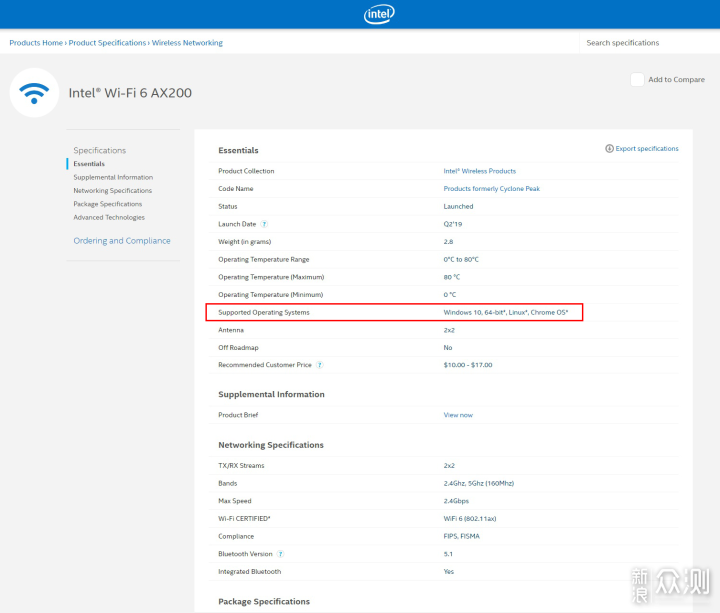
▲▲另外,根据英特尔官网的规格参数显示,AX200 仅支持Windows 10 64-bit、Linux、Chrome OS三个系统平台,也就是如果你的电脑是旧电脑的Win7系统,可能就无法使用了,需要升级后再使用。

▲▲AX200安装之后解决了很大的问题,之前的搭配是一个USB网卡适配器,一个蓝牙适配器,不仅占据了两个USB接口,而且网速很不稳定,蓝牙适配器因为比较久了,只是蓝牙4.0,存在连接耳机和蓝牙音箱的延迟问题,现在更新之后,首先蓝牙问题就解决了,平时看视频的音频问题也用一直插电的小爱同学解决了,我本来有一台小米AI音箱,后来又购置了一台组成立体声双扬声器,基本可以满足视频音乐的音频输出需求,每次开机即可自动连接到台式机,速度非常快。鼠标键盘也不会出现连接不稳定的情况。

▲▲这时候延长天线的优势就体现出来了,如果用自带的天线,机箱放置之后天线就会在背后,信号肯定有衰减。1.2M的延长线可以将天线移动到机箱前面,可以通过磁吸的方式放在机箱上,可以在墙上安装挂钩,挂在墙上,自定义的程度很丰富。
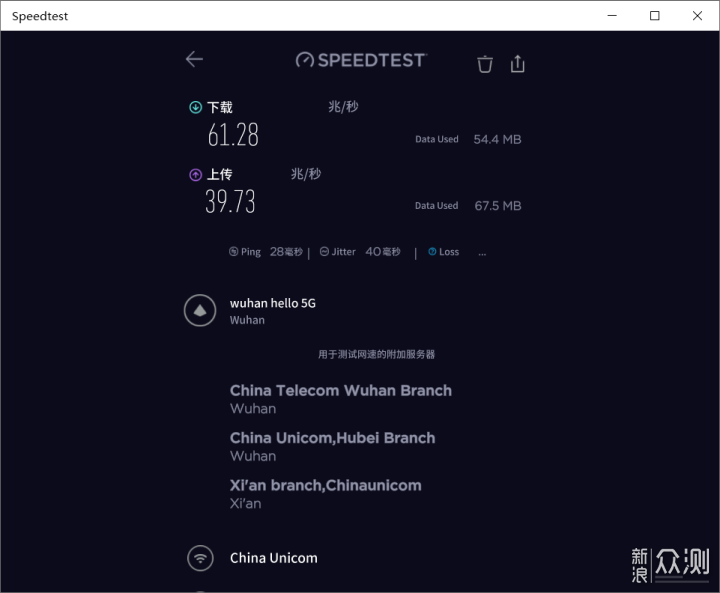
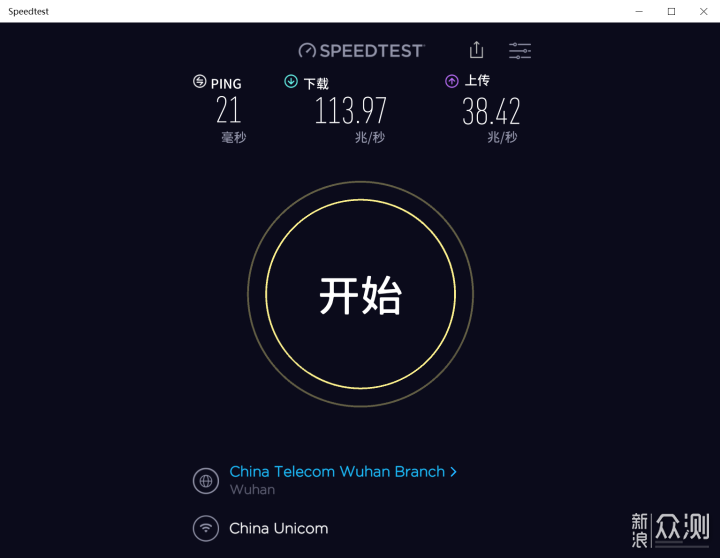
▲▲升级之后测试卧室位置网速,第一张图是USB适配器的测试结果,下载速度为61.28M/S,第二张图是升级之后的网速为113.97M/S,进步还是非常明显的。现在的速度对于我日常网页浏览和视频来说足够了,观看B站大会员1080p视频没有出现卡顿的现象,使用下来还是非常满意的。
经过升级之后,上网体验得到了明显的提升,同时经过改造之后,机箱主机网线可以去掉了,现在的主机只有音频线和电源线了,很好的解决了桌面线材收纳的问题,将无线桌面更近一步了,如果你家升级了WiFi 6路由器,那么推荐你也顺便升级一下主机网卡。